Selles artiklis käsitleme kahte meetodit Let's Encrypt sertifikaadi paigaldamiseks e-posti jaoks. Esimene meetod hõlmab uue Let's Encrypt sertifikaadi väljastamist.
Teine meetod hõlmab olemasoleva Let's Encrypt sertifikaadi uuendamist.
Uue Let's Encrypt sertifikaadi väljastamine
Palun logi sisse oma Pleski juhtpaneeli. Sisesta oma kasutajatunnus ja parool, et pääseda halduspaneelile ligi.
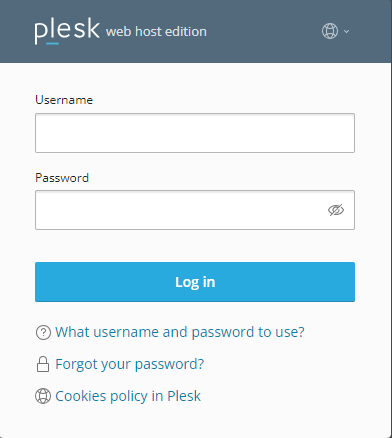
Vali domeen, millele soovid Let's Encrypt sertifikaadi paigaldada.
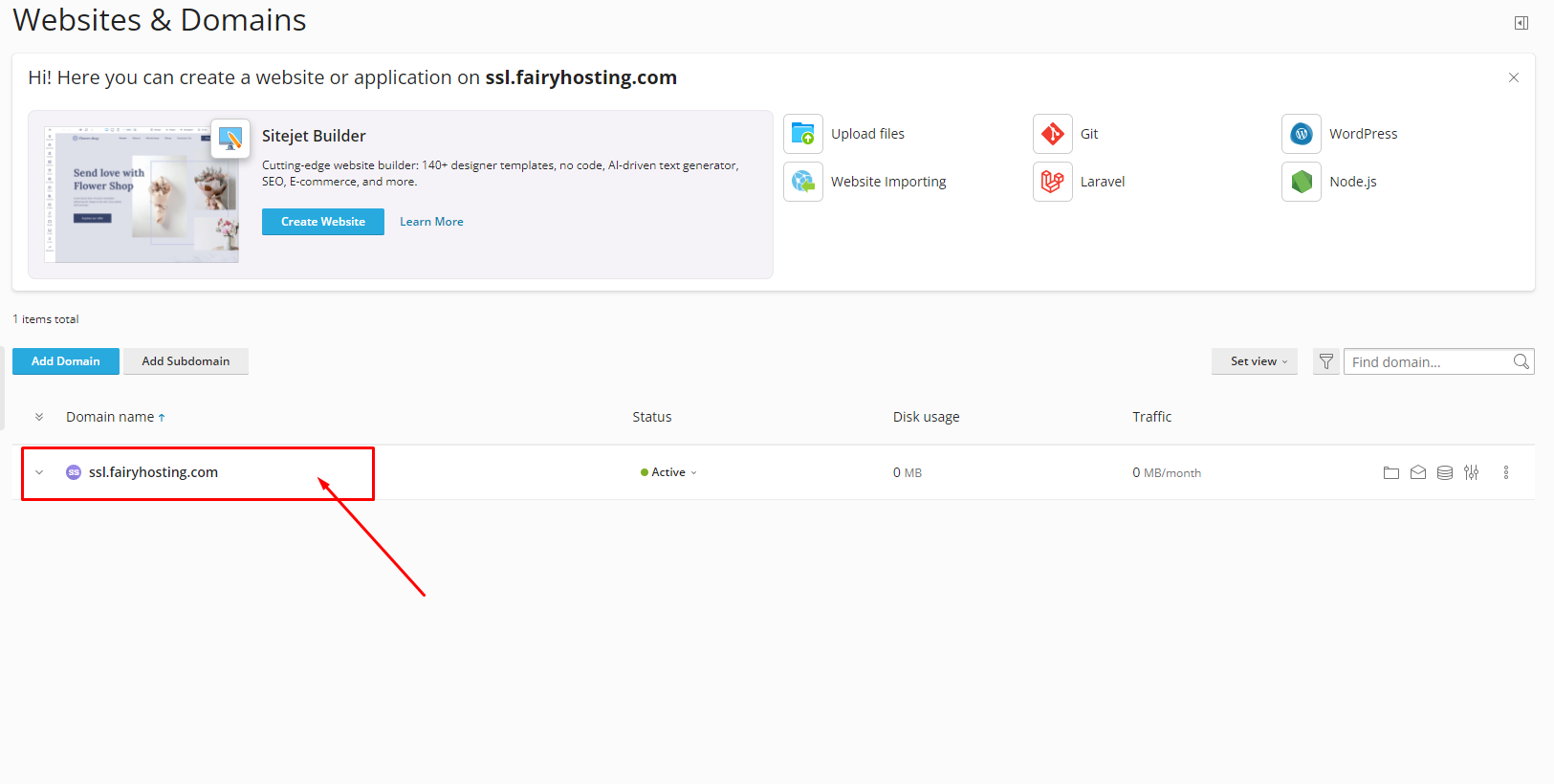
Domeeni halduse lehel vali jaotis "SSL/TLS sertifikaadid".
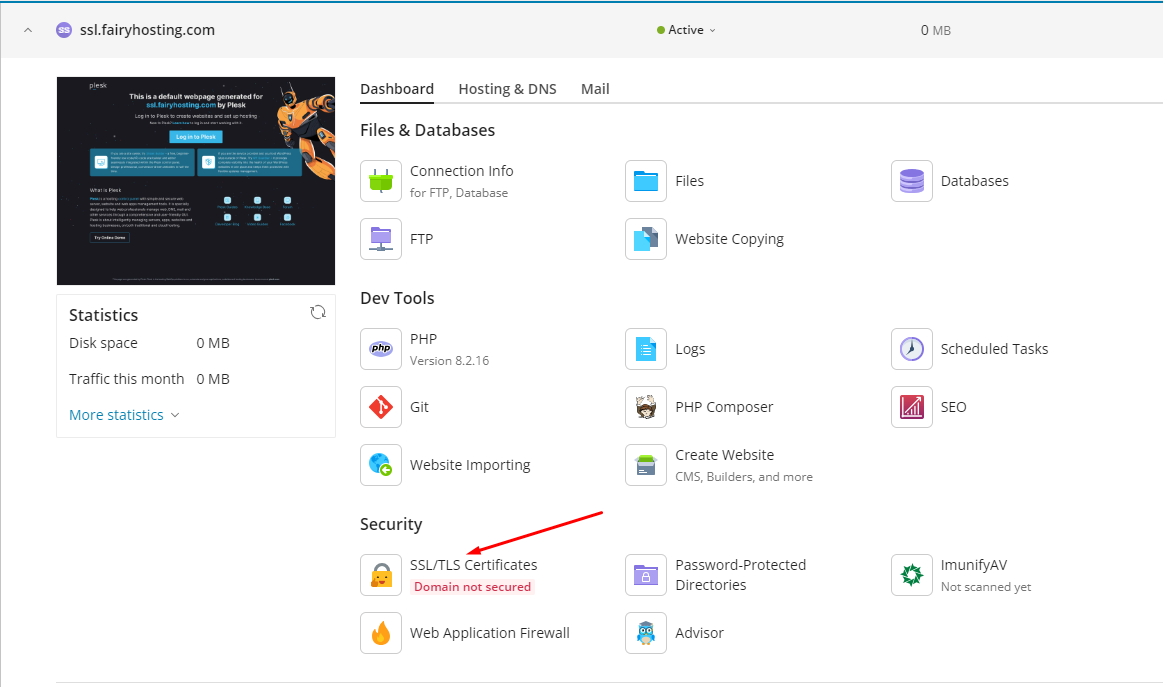
Seejärel vali võimalus paigaldada tasuta Let's Encrypt sertifikaat.

Täida vajalikud väljad, näiteks teavituste saamiseks mõeldud e-posti aadress. Märgi linnukesed valikute "Turva domeeninimi" ja "Määra sertifikaat meili domeenile" juurde, seejärel klõpsa nupul "Hangi tasuta".
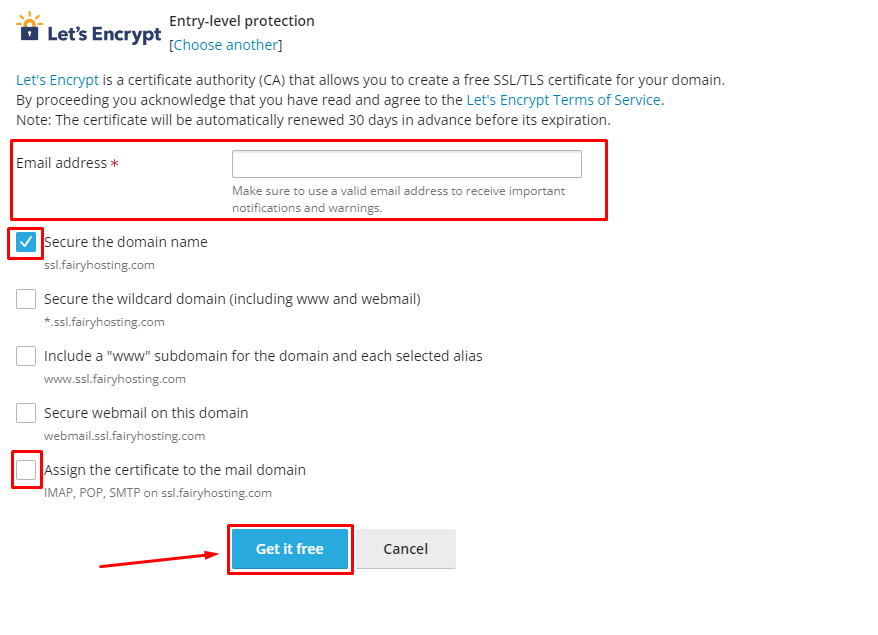
Plesk võtab automaatselt ühendust Let's Encryptiga, et hankida sertifikaat ja paigaldada see valitud domeenile. Pärast protsessi lõppemist avaneb sertifikaadi leht, kus näed, et Let's Encrypt sertifikaat e-posti jaoks on paigaldatud.
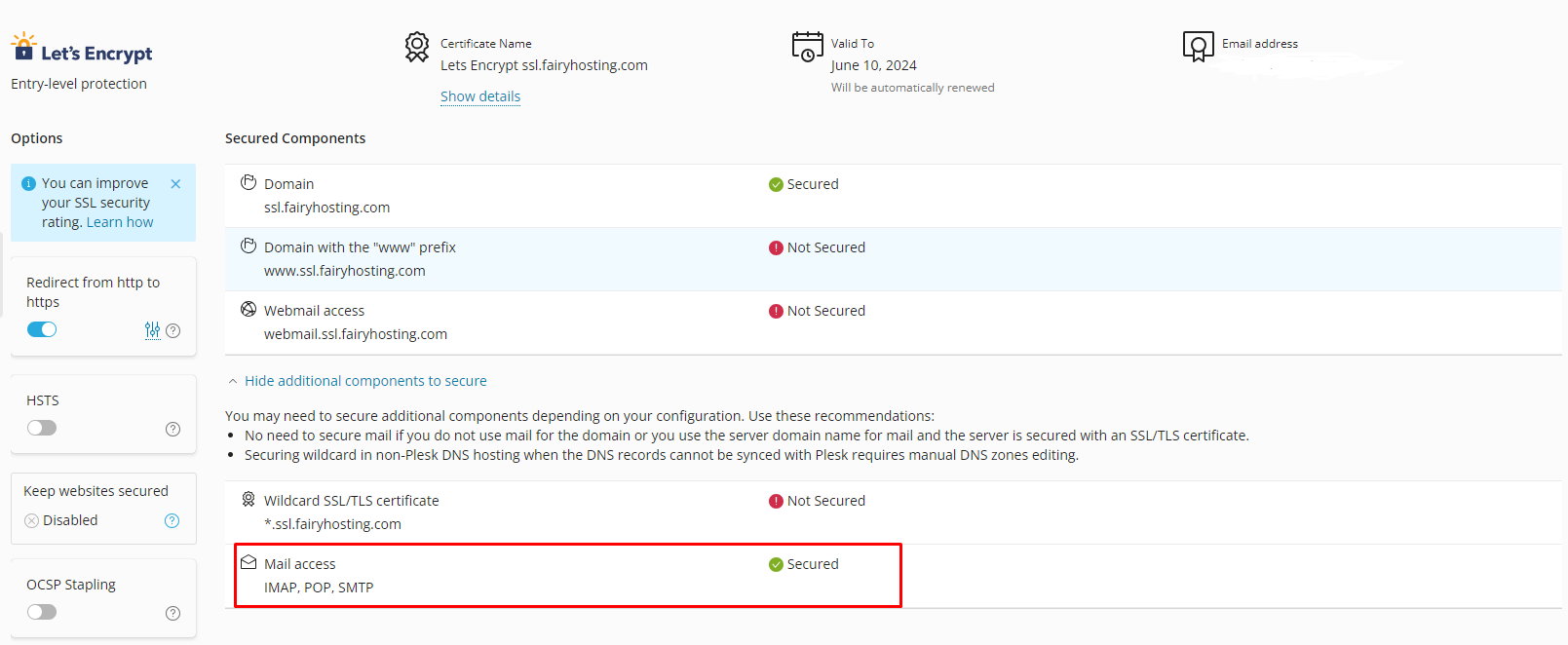
Olemasoleva Let's Encrypt sertifikaadi uuendamine
Olemasoleva Let's Encrypt sertifikaadi uuendamiseks vali oma domeen.
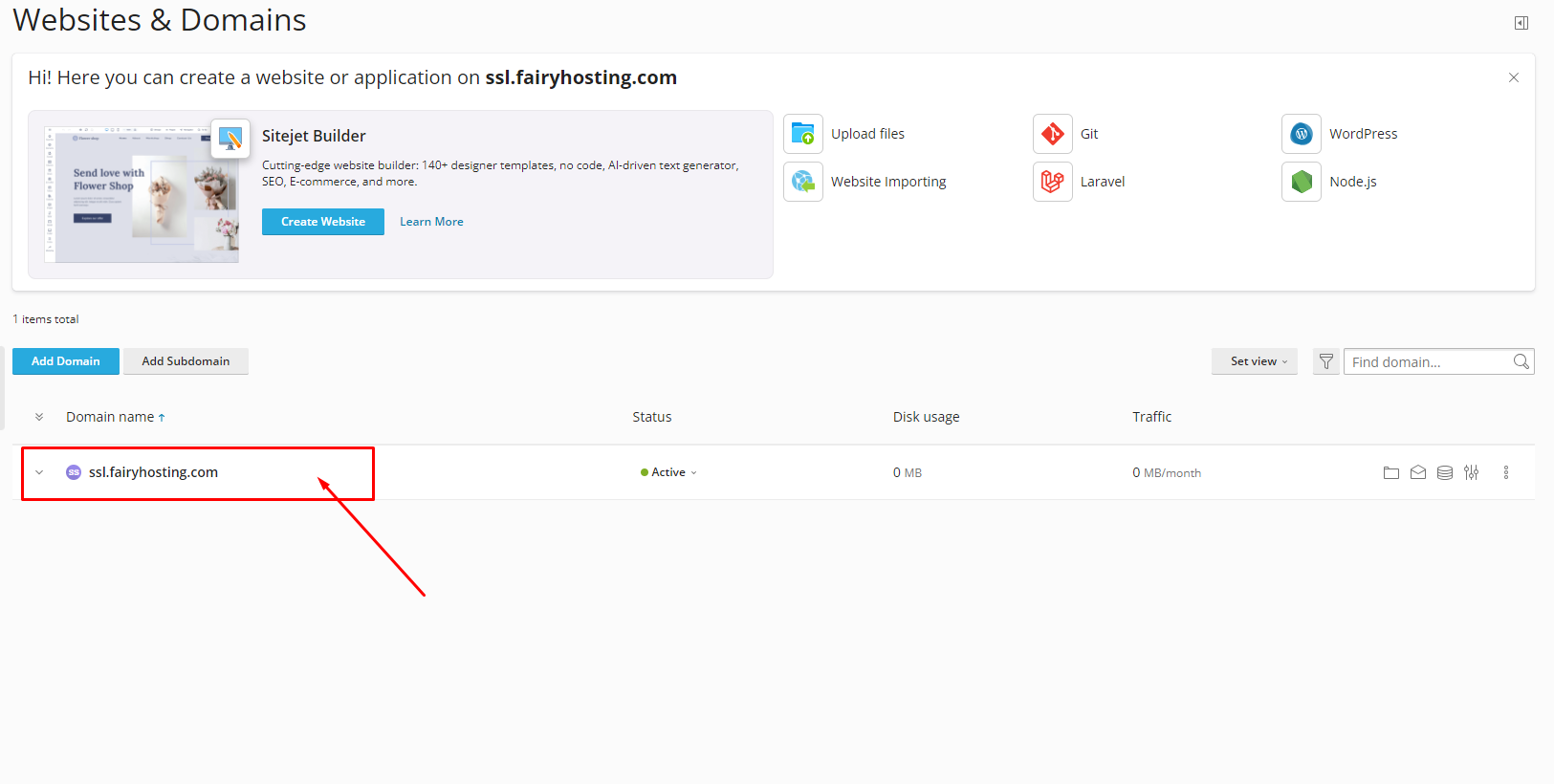
Domeeni halduse lehel vali jaotis „SSL/TLS sertifikaadid“.
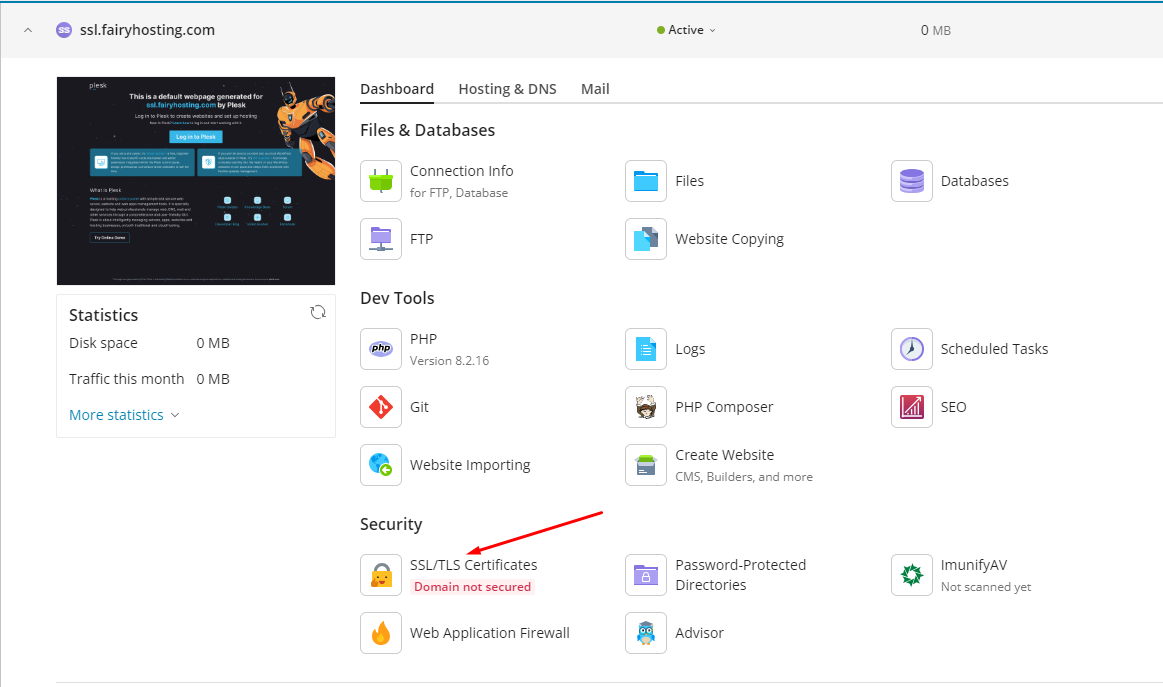
Sulle kuvatakse aken, kus on näha paigaldatud Let's Encrypt sertifikaat. Vajuta nuppu „Väljastada sertifikaat uuesti“.
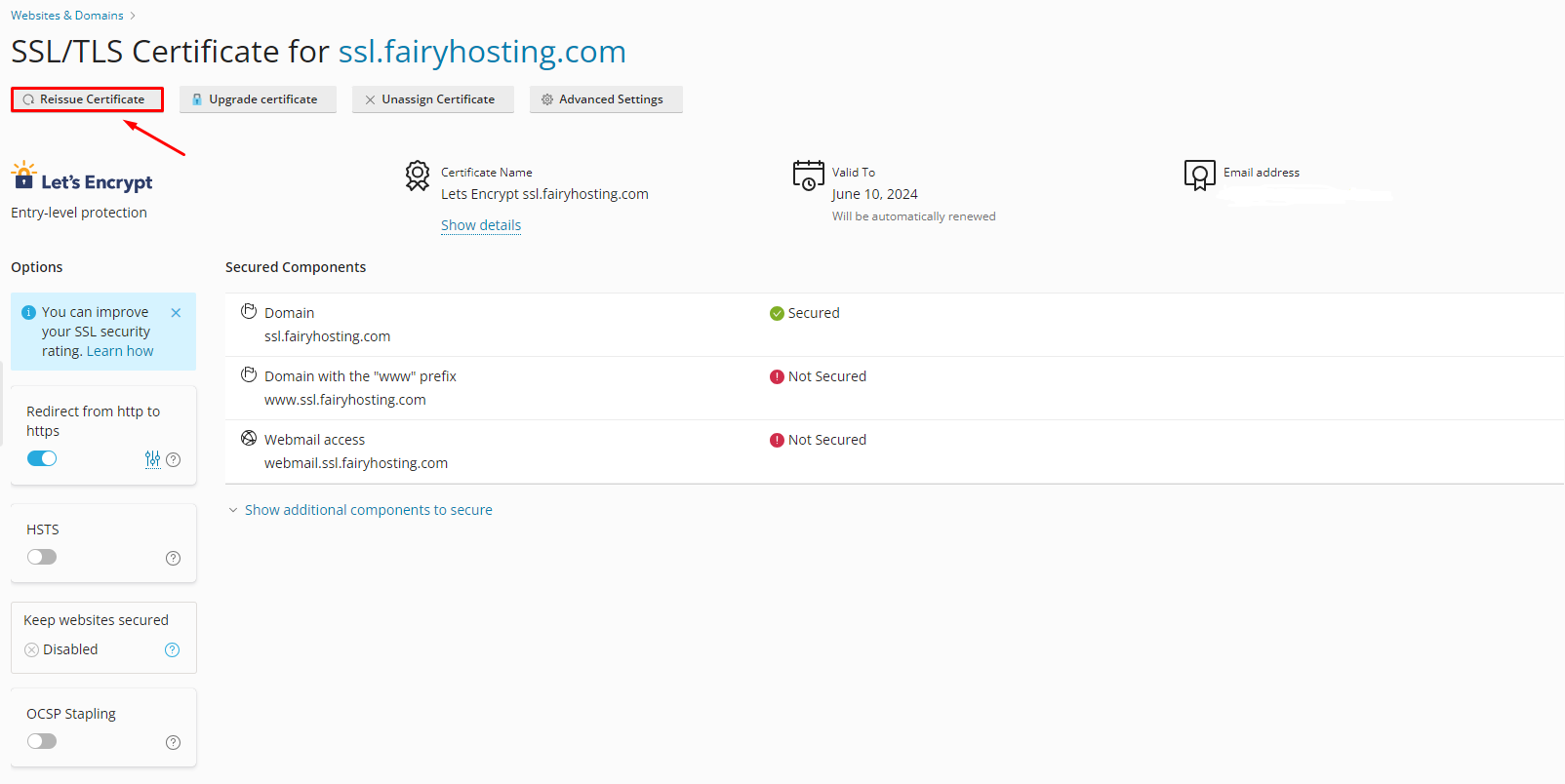
Kerige allapoole ja valige võimalus paigaldada tasuta Let's Encrypt sertifikaat.

Täida vajalikud väljad, näiteks teavituste saamiseks mõeldud e-posti aadress. Märgi linnukesed valikute „Turva domeeninimi“ ja „Määra sertifikaat meili domeenile“ juurde, seejärel klõpsa nupul „Hangi tasuta“.
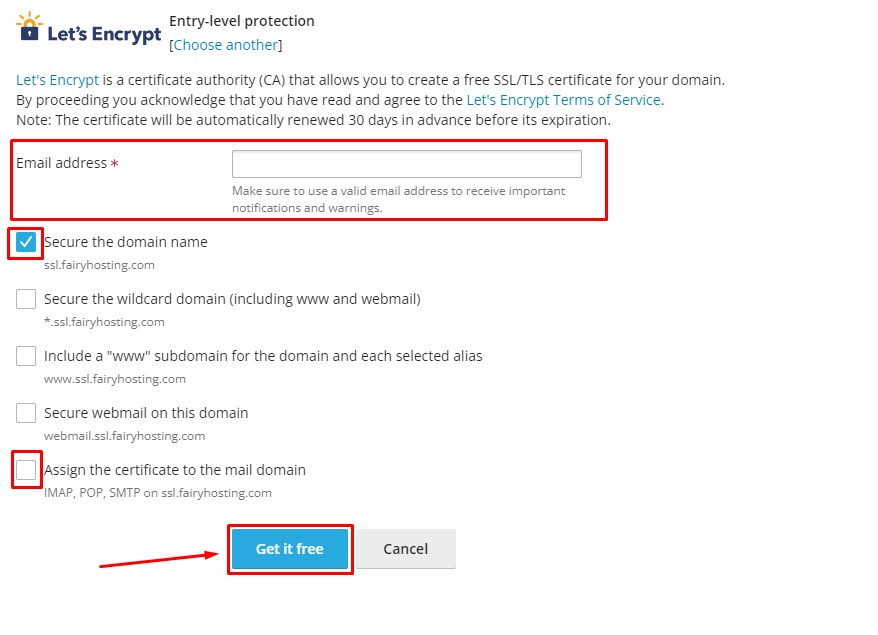
Nüüd on sinu domeenile paigaldatud Let's Encrypt sertifikaat e-posti jaoks.






